Page 1
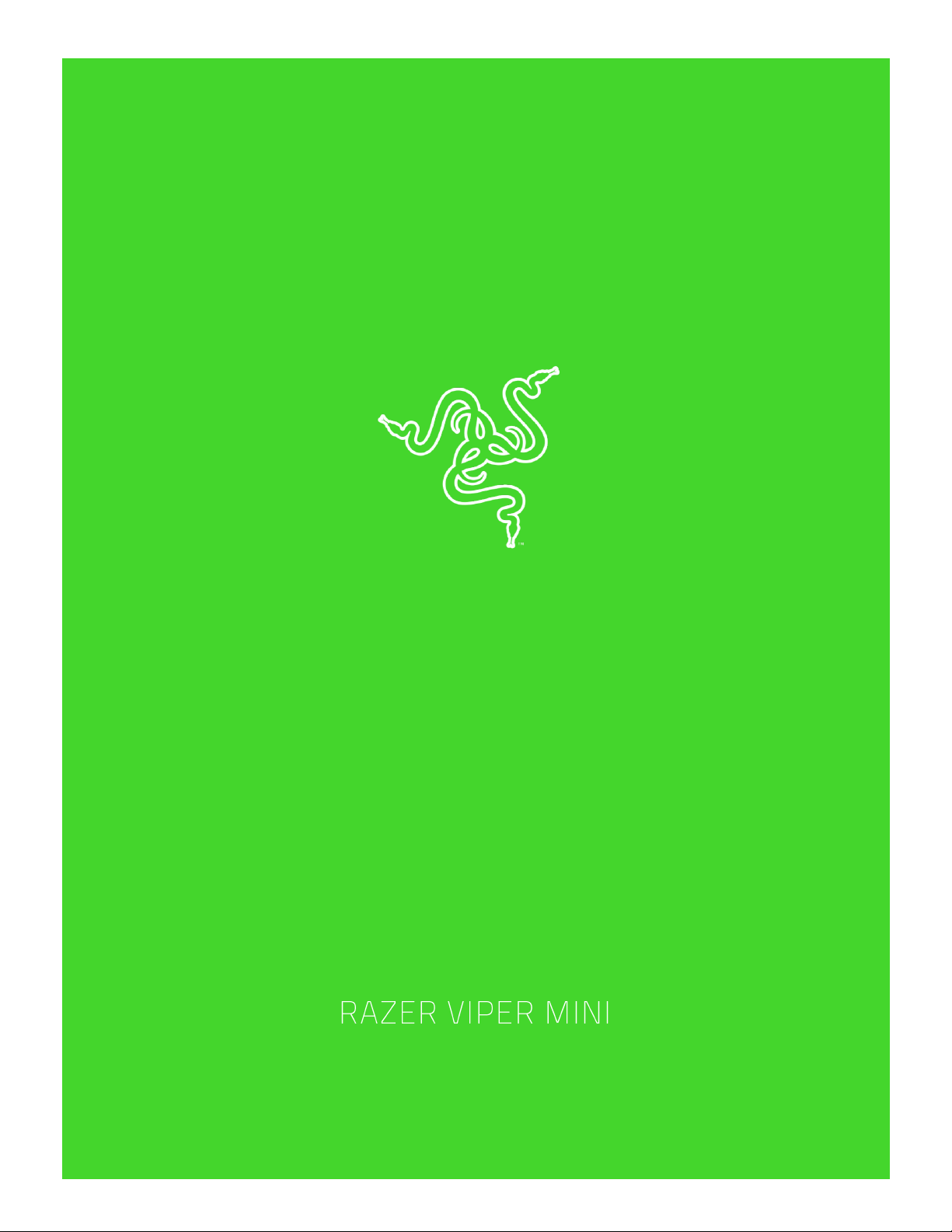
ОСНОВНОЕ РУКОВОДСТВО
Page 2
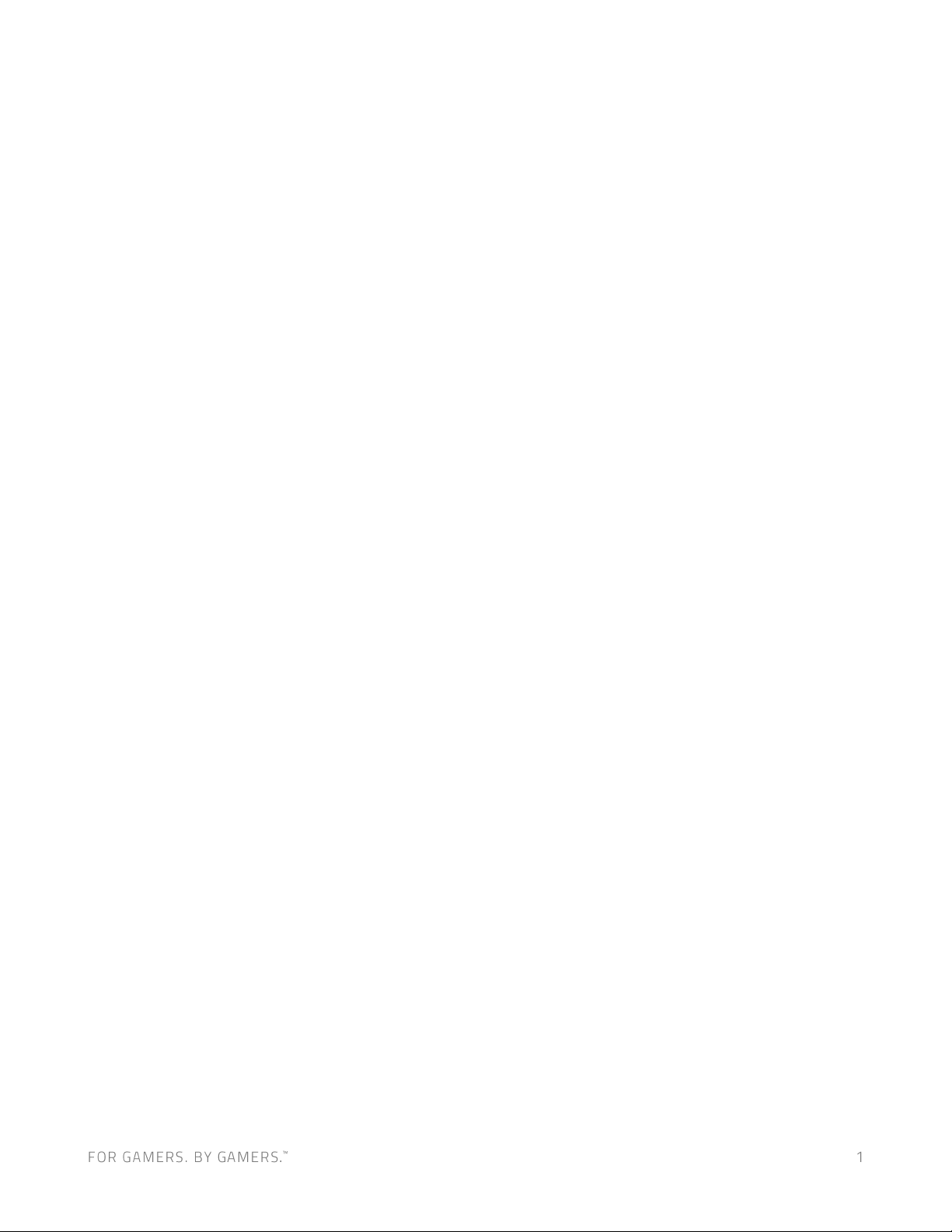
Испытайте сокрушительные возможности нашей самой легкой мыши.
Ее компактная, сверхлегкая конструкция обеспечивает легкость
управления. Она оснащена самыми современными оптическими
переключателями мыши, точным сенсором с разрешением 8500 DPI и
кабелем Razer™ Speedflex для максимальной точности и скорости.
Page 3
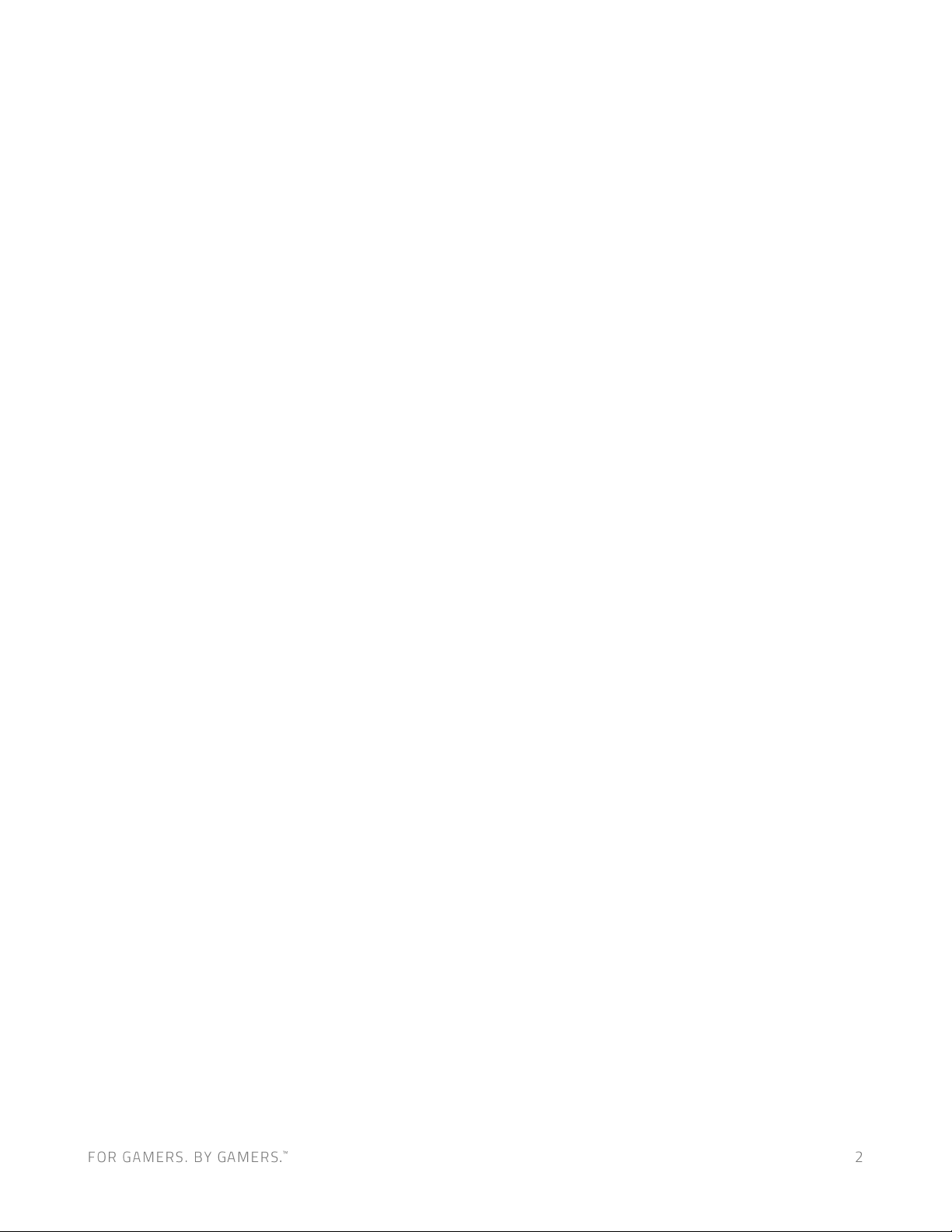
СОДЕРЖАНИЕ
1. СОДЕРЖИМОЕ КОМПЛЕКТА ............................................................................................................ 3
2. ЧТО НЕОБХОДИМО .......................................................................................................................... 4
3. ПОРА ПОЗАБОТИТЬСЯ О ГАРАНТИИ ................................................................................................ 5
4. ТЕХНИЧЕСКИЕ ХАРАКТЕРИСТИКИ .................................................................................................... 6
5. УСТАНОВКА ПРИЛОЖЕНИЯ RAZER SYNAPSE ДЛЯ МЫШИ RAZER VIPER MINI.................................. 7
6. НАСТРОЙКА МЫШИ RAZER VIPER MINI ........................................................................................... 8
7. БЕЗОПАСНОСТЬ И ТЕХНИЧЕСКОЕ ОБСЛУЖИВАНИЕ ...................................................................... 23
8. ЮРИДИЧЕСКАЯ ИНФОРМАЦИЯ ..................................................................................................... 25
Page 4
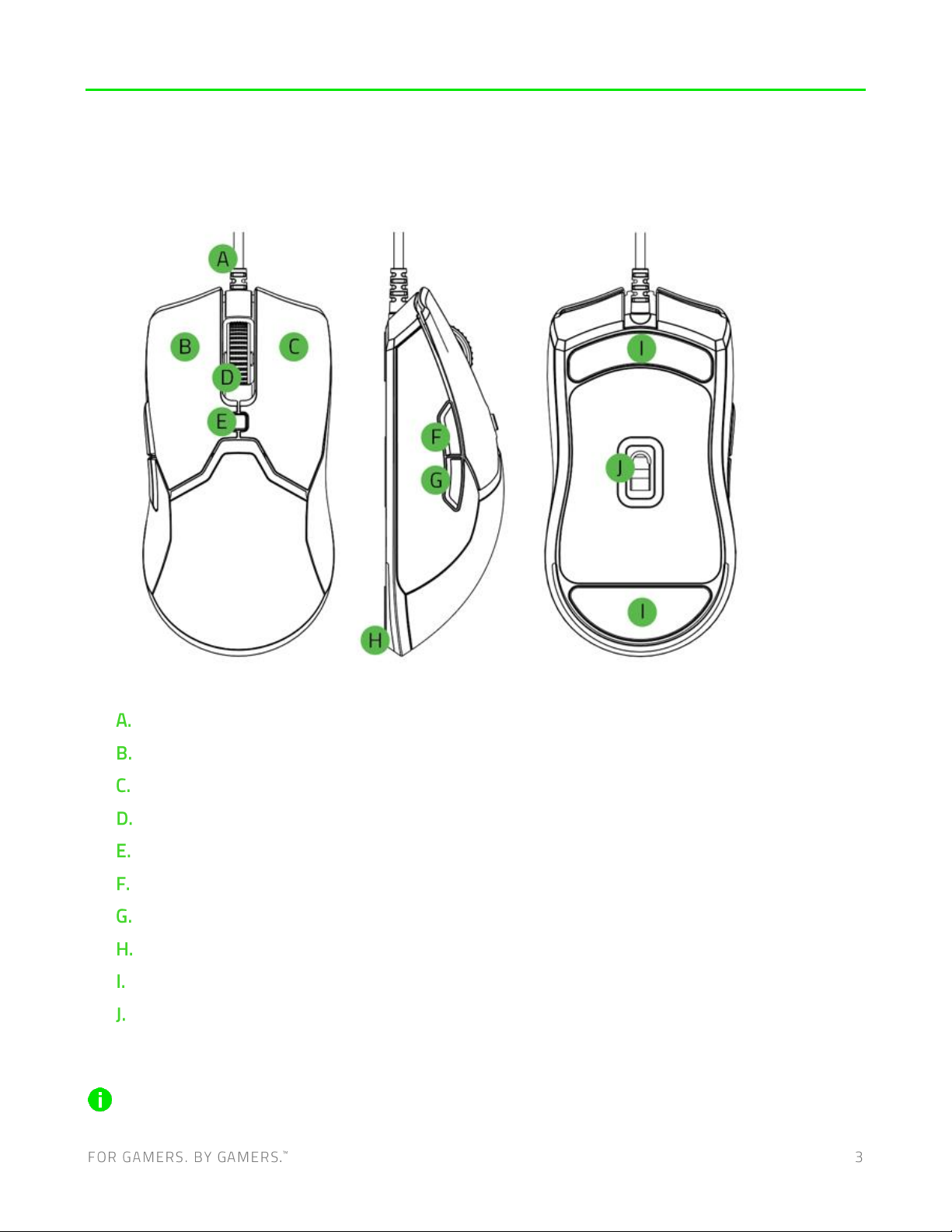
1. СОДЕРЖИМОЕ КОМПЛЕКТА
RAZER VIPER
Кабель Razer™ Speedflex
Левая кнопка мыши
Правая кнопка мыши
Колесо прокрутки / Щелчок колесом прокрутки
Кнопка переключения DPI
Кнопка мыши 5
Кнопка мыши 4
Нижняя подсветка Razer Chroma
Сверхгладкие ножки Ultraslick для мыши
Оптический сенсор с истинным разрешением 8 500 тчк/ дюйм
Значения уровней оптического разрешения (DPI): 400, 800, 1600(умолчанию), 3200 и 6400.
Настройкууровней DPI можно выполнить с помощью Razer Synapse 3.
Page 5
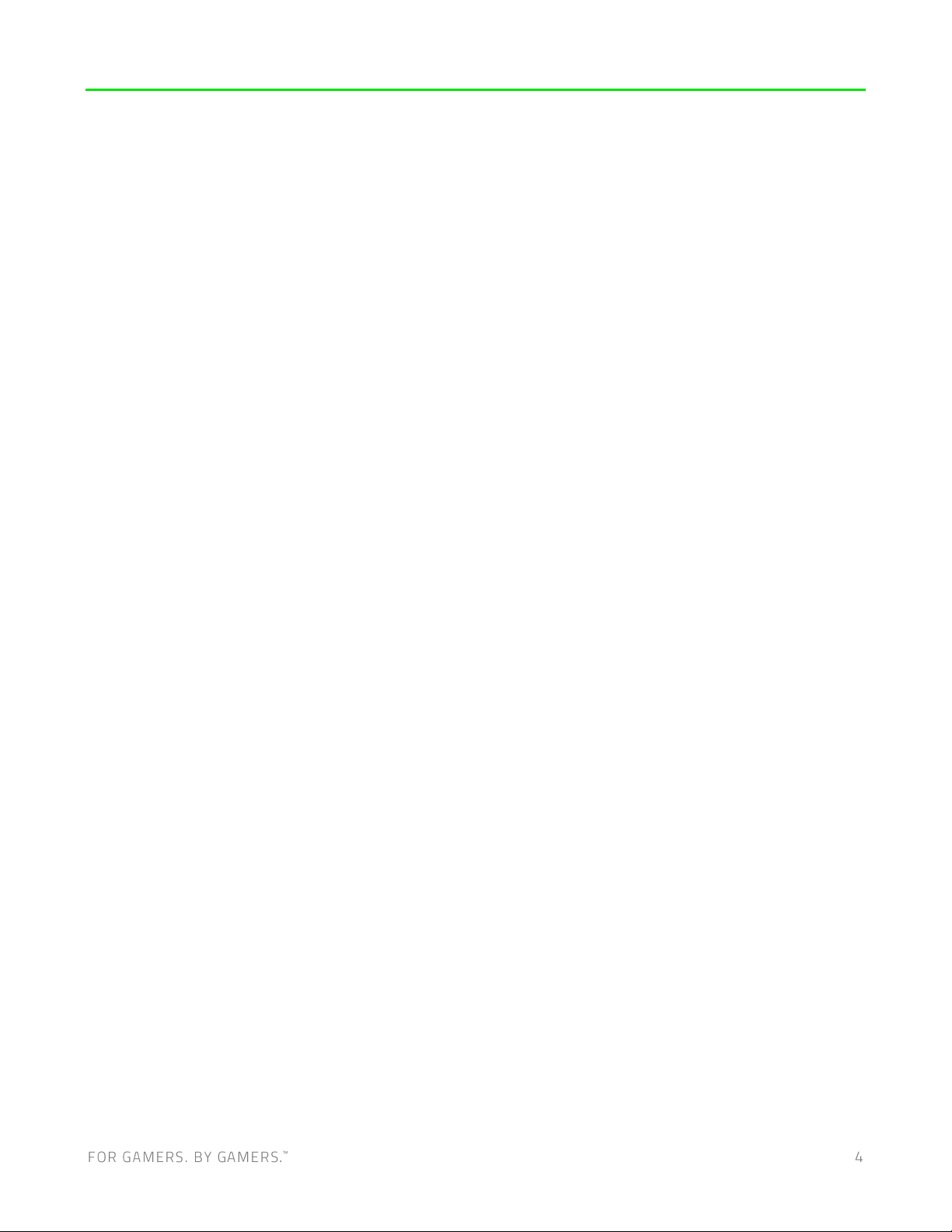
2. ЧТО НЕОБХОДИМО
ТРЕБОВАНИЯ ПРОДУКТА
▪ ПК со свободным USB-портом
ТРЕБОВАНИЯ RAZER SYNAPSE
▪ Windows® 7 (или более поздняя версия), 64-разрядная
▪ Подключение к Интернету для установки ПО
Page 6
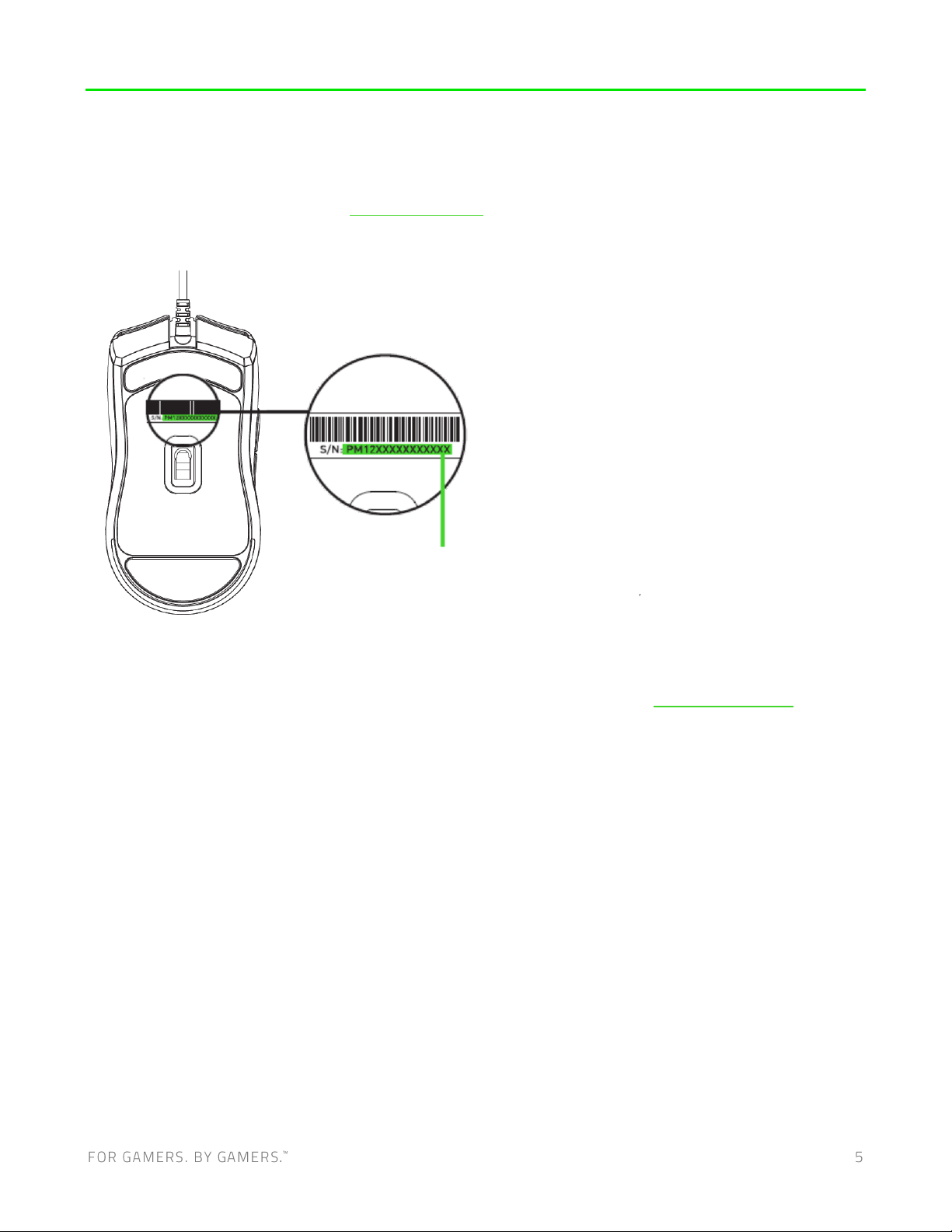
3. ПОРА ПОЗАБОТИТЬСЯ О ГАРАНТИИ
В ваших руках великолепное устройство, дополненное ограниченной гарантией на 2 года.
Зарегистрировавшись по адресу razerid.razer.com вы сможете максимально расширить
функционал устройства и получить эксклюзивные преимущества от Razer.
Появились вопросы? Обратитесь в службу поддержки Razer по адресу support.razer.com
Серийный номер вашего
устройства можно найти здесь
Page 7
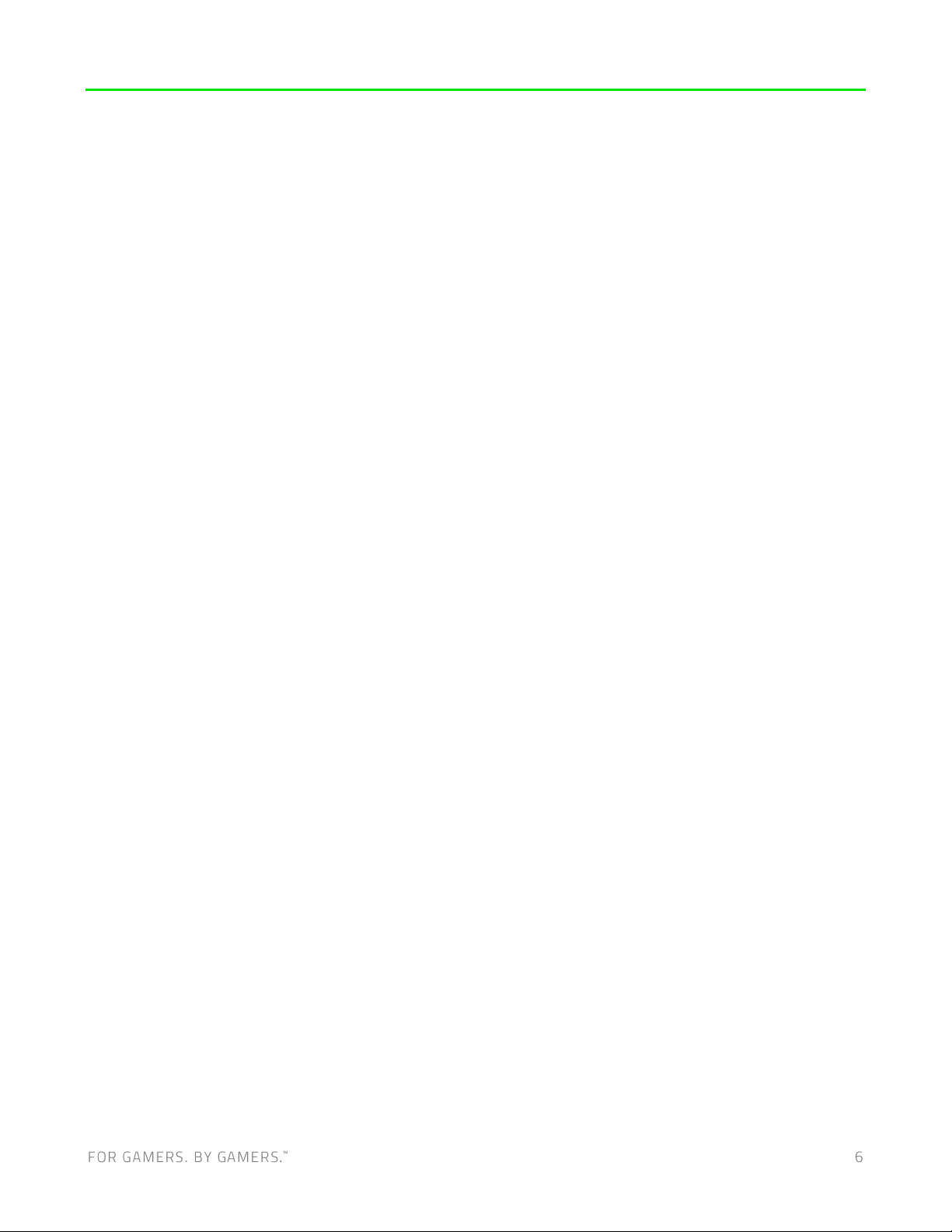
4. ТЕХНИЧЕСКИЕ ХАРАКТЕРИСТИКИ
ХАРАКТЕРИСТИКИ
▪ Высокоточный оптический сенсор с истинным разрешением 8500 DPI
▪ Скорость перемещения мыши до 300 дюймов в секунду и максимальное ускорение до
35 g
▪ Симметричная конструкция Razer Viper идеально подойдет для ладоней небольшого
размера
▪ Оптические переключатели мыши Razer™ с ресурсом в 50 млн нажатий
▪ Большие ножки мыши из 100%-го фторополимера (толщина 0,8 мм).
▪ Оптимизированное для игр тактильное колесо прокрутки
▪ Настройка чувствительности On-The-Fly Sensitivity (стандартные уровни чувствительности:
400/800/1600/3200/6400)
▪ Встроенная память
▪ Подсветка Razer Chroma™ RGB с настройкой 16,8 миллиона оттенков цветов
▪ Шесть независимо программируемых кнопок с мгновенным откликом Hyperesponse
▪ Поддержка Razer Synapse 3
▪ Кабель Speedflex длиной 1,8 м
ПРИМЕРНЫЙ РАЗМЕР И МАССА
▪ Длина: 118,3 мм / 4,66 дюйма
▪ Ширина: 53,5 мм / 2,11 дюйма
▪ Высота: 38,3 мм / 1,51 дюйм
▪ Масса: 61 г / 0,131 фунта*
* Без кабеля
Page 8
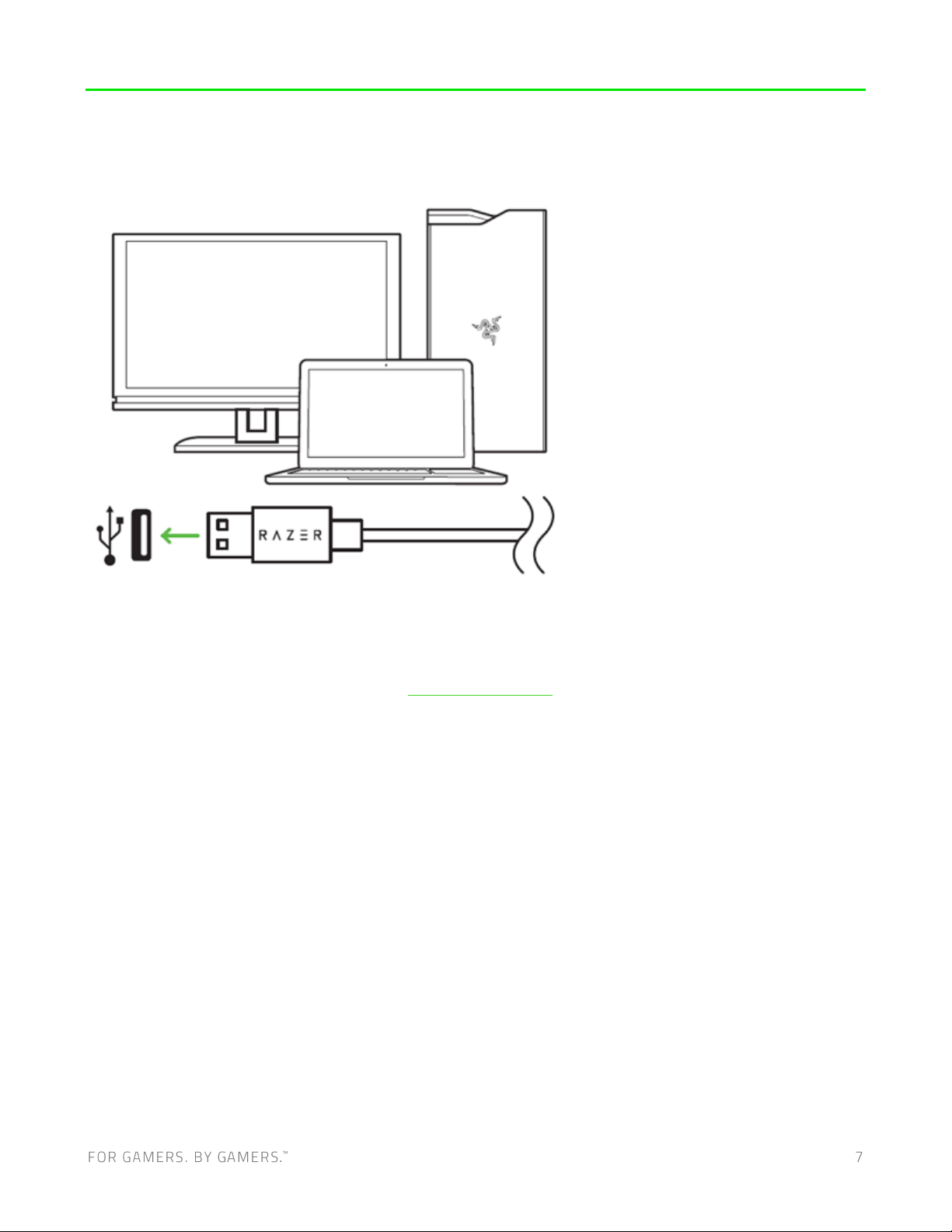
5. УСТАНОВКА ПРИЛОЖЕНИЯ RAZER SYNAPSE ДЛЯ МЫШИ RAZER VIPER
MINI
Шаг 1. Подсоедините свое устройство Razer к порту USB вашего компьютера.
Шаг 2: По запросу* установите приложение Razer Synapse 3 или скачайте установщик Razer
Synapse 3 или Razer Synapse с веб-сайта razer.com/synapse.
Шаг 3. Создайте свой Razer ID или войдите в приложение Razer Synapse 3 с помощью
существующей учетной записи.
* Для Windows 8 или более поздней версии.
Page 9
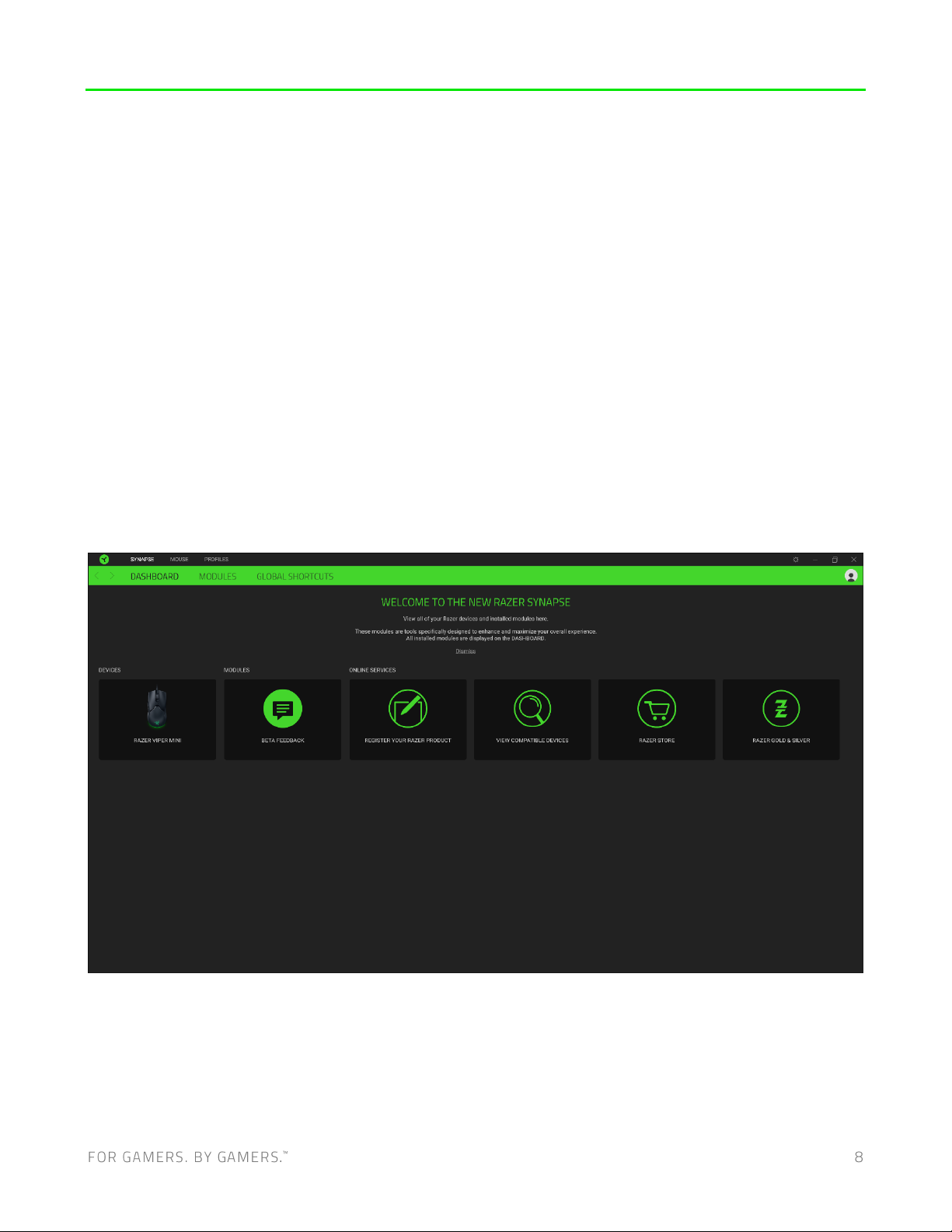
6. НАСТРОЙКА МЫШИ RAZER VIPER MINI
Ограничение. Для испо льзования перечисл енных ниже функций необходи мо войти в
при ложение Razer Syna pse 3. Фу нкции также могут изменят ься в зави симости о т
текущей вер сии П О и вашей опер ационной системы.
ВКЛАДКА «SYNAPSE»
Вкладка Synapse по умолчанию открывается при первом запуске приложения Razer Synapse 3.
Эта вкладка позволяет выбирать вложенные вкладки «Информационная панель» и
«Приложения Chroma».
ИНФОРМАЦИОННАЯ ПАНЕЛЬ
Вложенная вкладка «Информационная панель» представляет собой обзор приложения Razer
Synapse 3; она предоставляет доступ ко всем устройствам, модулям и онлайновым службам
Razer.
Page 10

ВКЛАДКА «МЫШЬ»
Вкладка «Мышь» является основной вкладкой для мыши Razer Viper Mini. Здесь можно
изменить настройки этого устройства, такие как назначения кнопок, чувствительность DPI и
подсветку. Изменения, внесенные на этой вкладке, автоматически сохраняются в вашей
системе и облачном хранилище.
Настроить
Вложенная вкладка «Настроить» предназначена для изменения назначений кнопок мыши.
Профиль
Профиль — это хранилище данных для хранения всех настроек вашего периферийного
устройства Razer. По умолчанию имя профиля задается на основе названия вашей системы.
Чтобы добавить, переименовать, копировать или удалить профиль, просто нажмите кнопку
«Прочее» ( ).
Hypershift
Режим Hypershift — это дополнительный набор назначений кнопок, который активируется, если
удерживать нажатой клавишу Hypershift. По умолчанию клавиша Hypershift назначается
клавише FN на клавиатуре, поддерживающей приложение Razer Synapse 3, однако в качестве
клавиши Hypershift можно также назначить любую кнопку мыши.
Page 11

Sidebar
Нажатие на кнопку боковой панели Sidebar ( ) покажет все текущие назначения кнопок мыши
Razer Viper Mini.
Кроме того, можно перейти к определенному назначению кнопок, выбрав его на вкладке
«Настроить».
Page 12

После выбора назначения какой-либо кнопки ее можно изменить ее на одну из следующих
функций:
По умолчанию
Эта настройка позволяет вернуть кнопке мыши ее исходную настройку.
Функция клавиатуры
Эта настройка изменяет назначение кнопки на функцию клавиатуры. Можно также выбрать
режим Turbo, который позволяет эмулировать многократное повторение функции клавиатуры,
удерживая нажатой соответствующую кнопку.
Функция мыши
Эта настройка изменяет текущее назначение кнопки на другую функцию мыши. Ниже
перечислены функции, которые можно выбрать:
▪ Щелчок левой кнопкой — с помощью назначенной кнопки выполняются функции щелчка
левой кнопкой.
▪ Щелчок правой кнопкой — с помощью назначенной кнопки выполняются функции
щелчка правой кнопкой.
▪ Щелчок кнопкой прокрутки — включение универсальной функции прокрутки.
▪ Двойной щелчок — с помощью назначенной кнопки выполняются функции двойного
щелчка.
▪ Кнопка мыши 4 — выполняет команду «Назад» в большинстве интернет-браузеров.
▪ Кнопка мыши 5 — выполняет команду «Вперед» в большинстве интернет-браузеров.
▪ Прокрутка вверх — с помощью назначенной кнопки выполняется команда «Прокрутка
вверх».
▪ Прокрутка вниз — с помощью назначенной кнопки выполняется команда «Прокрутка
вниз».
▪ Прокрутка влево — с помощью назначенной кнопки выполняется команда «Прокрутка
влево».
▪ Прокрутка вправо — с помощью назначенной кнопки выполняется команда «Прокрутка
вправо».
▪ Непрерывная прокрутка вверх — пока нажата назначенная кнопка, непрерывно
выполняется команда «Прокрутка вверх».
▪ Непрерывная прокрутка вниз — пока нажата назначенная кнопка, непрерывно
выполняется команда «Прокрутка вниз».
Page 13

Для некоторых функций мыши можно также выбрать режим Turbo, который позволяет
эмулировать многократное нажатие клавиши упомянутой функции, удерживая нажатой
соответствующую кнопку.
Чувствительность
Эта функция позволяет одним нажатием кнопки изменять настройку DPI мыши Razer Viper Mini.
Ниже перечислены параметры функции «Чувствительность» с их описанием.
▪ Переключение чувствительности — пока назначенная кнопка удерживается в нажатом
положении, чувствительность изменяется до заданного значения DPI. Если отпустить эту
кнопку, чувствительность вернется к предыдущему значению.
▪ Увеличение чувствительности — увеличивает текущее значение чувствительности на
один уровень.
▪ Уменьшение чувствительности — уменьшает текущее значение чувствительности на
один уровень.
▪ On-The-Fly Sensitivity — нажатие назначенной кнопки и вращение колеса прокрутки
вперед или назад увеличивает или уменьшает текущее значение DPI, соответственно.
▪ Циклическое переключение чувствительности на уровень вверх — увеличивает текущее
значение чувствительности на один уровень. После того, как чувствительность достигнет
максимального уровня, при следующем нажатии кнопки она вернется на уровень 1.
▪ Циклическое переключение чувствительности на уровень вниз — уменьшает текущее
значение чувствительности на один уровень. После того, как чувствительность достигнет
уровня 1, при следующем нажатии кнопки она вернется на максимальный уровень.
Щелкните здесь, чтобы больше узнать об уровнях чувствительности
Макрос
Макросом называют предварительно запрограммированную последовательность нажатий
клавиш и кнопок, которые выполняются через точные промежутки времени. Задавая макрос в
качестве функции кнопки, можно удобно выполнить цепочку команд. Щелкните здесь, чтобы
больше узнать о макросах
Переключение профиля
Функция «Переключение профиля» позволяет быстро изменять профили и загружать новый
набор назначений кнопок. При каждом переключении профилей на экран выводится
уведомление.
Переключить подсветку
Page 14

Функция «Переключить подсветку» позволяет легко переключаться между текущим эффектом
подсветки на пользовательский эффект подсветки или «Chroma Effects». Щелкните здесь, чтобы
больше узнать о Chroma Effects
Razer Hypershift
Назначение кнопке функции Razer Hypershift позволит активировать режим Hypershift, пока
кнопка удерживается нажатой.
Запустить программу
Функция «Запустить программу» позволяет открыть приложение или веб-сайт с помощью
назначенной кнопки. При выборе функции «Запустить программу» появятся два варианта, с
помощью которых можно найти конкретное приложение, которое требуется открыть, или
ввести адрес веб-сайта, который нужно посетить.
Мультимедиа
Эта настройка позволяет назначать элементы управления мультимедиа вашему устройству
Razer. Ниже перечислены элементы управления мультимедиа, которые можно выбрать:
▪ Тише — уменьшение громкости аудиовыхода.
▪ Громче — увеличение громкости аудиовыхода.
▪ Без звука — отключение аудиовыхода.
▪ Микрофон громче — увеличение громкости микрофона.
▪ Микрофон тише — уменьшение громкости микрофона.
▪ Микрофон без звука — выключение микрофона.
▪ Все без звука — отключение микрофона и аудиовыхода.
▪ Воспроизведение / Пауза — включение, приостановка и возобновление
воспроизведения текущего мультимедийного объекта.
▪ Предыдущая дорожка — воспроизведение предыдущей дорожки.
▪ Следующая дорожка — воспроизведение следующей дорожки.
Чудо-кнопки Windows 8
Эта настройка позволяет назначить кнопке мыши какую-либо команду быстрого доступа
Windows 8. Дополнительную информацию см. на веб-сайте: http://windows.microsoft.com/en-
us/windows-8/getting-around-tutorial
Page 15

Клавиши быстрого доступа Windows
Эта настройка позволяет назначить кнопке мыши какую-либо команду быстрого доступа
операционной системы Windows. Дополнительную информацию см. на веб-сайте:
http://support.microsoft.com/kb/126449
Текстовая функция
«Текстовая функция» позволяет вводить готовый текст одним нажатием кнопки. Просто
напишите нужный текст в указанном поле, и ваш текст будет вводиться каждый раз при нажатии
назначенной кнопки. Эта функция полностью поддерживает кодировку Unicode и также
позволяет вставлять специальные символы из таблицы символов.
Отключить
Эта настройка позволяет отключить функцию назначенной клавиши. Данная команда полезна в
том случае, если данная кнопка мыши вам временно не нужна или мешает другим игровым
функциям.
Page 16

КАЧЕСТВО РАБОТЫ
Вложенная вкладка «Эффективность» позволяет изменять чувствительность, ускорение и
частоту опроса.
Ниже перечислены параметры производительности с описанием.
Чувствительность
Чувствительностью называют расстояние, на которое перемещается курсор в зависимости от
того, насколько далеко перемещена мышь. Чем выше DPI, тем дальше перемещается курсор
при одном и том же перемещении мыши.
Просмотр Уровней Чувствительности
Уровень чувствительности представляет собой заданное значение чувствительности. Можно
создать до 5 различных уровней чувствительности, между которыми можно циклически
переключаться с помощью кнопок увеличения/уменьшения чувствительности. Вместе с этой
настройкой можно использовать функцию «Включить настройку по осям X-Y».
Частота опроса
Чем выше частота опроса, тем чаще компьютер получает информацию о состоянии вашей
мыши, тем самым увеличивая быстроту реакции указателя мыши. В раскрывающемся меню
можно выбрать требуемую частоту опроса 500 Гц (2 мс) и 1 000 Гц (1 мс).
Page 17

Свойства мыши
Здесь можно получить доступ к свойствам мыши Windows для изменения настроек
операционной системы, которые могут напрямую влиять на работу вашей мыши Razer Viper
Mini.
ПОДСВЕТКА
Вложенная вкладка «Подсветка» позволяет изменять настройки подсветки вашего устройства
Razer.
Яркость
Можно отключить подсветку вашего устройства Razer, переключив параметр «Яркость» или
увеличивая / уменьшая яркость с помощью ползункового регулятора.
Отключить подсветку
Это инструмент энергосбережения, который позволяет отключить подсветку вашего устройства
при отключении дисплея и/или автоматически выключать питание при бездействии вашей
мыши Razer Viper Mini в течение заданного времени.
Page 18

Быстрые эффекты
Можно выбрать и применить к подсветке вашей мыши ряд быстрых эффектов, перечисленных
ниже.
Название
Описание
Как настроить
Индикация
уровня
громкости
Светодиоды загораются в
соответствии с уровнем
громкости, используя
стандартный спектр цветов
Выберите уровень усиления
цвета
Пульсирующая
подсветка
Подсветка появляется и
исчезает в выбранном цвете
(цветах)
Выберите один или два цвета
подсветки либо установите
случайный выбор цвета
Динамичная
подсветка
Светодиоды загораются при
нажатии на любую кнопку
мыши
Выберите цвет подсветки
клавиш и время, в течение
которого клавиша
подсвечивается
Циклическое
переключение
цветов
спектра
Светодиоды бесконечно
переключаются между 16,8
млн. оттенков
Дополнительная настройка
не требуется
Статическая
подсветка
Светодиоды светятся
выбранным цветом
Выберите цвет
Если у вас имеются другие устройства, поддерживающие Razer Chroma, вы можете быстро
синхронизировать их эффекты с вашим устройством Razer, нажав кнопку Chroma Sync ( ).
Расширенные эффекты
Настройка «Расширенные эффекты» позволяет выбрать Chroma Effects для использования на
периферийном устройстве, поддерживающем Razer Chroma. Также можно создать Chroma
Effects, используя кнопку Chroma Studio ( ). Щелкните здесь, чтобы больше узнать
о Chroma Studio
Page 19

КАЛИБРОВКА
Вложенная вкладка «Калибровка» позволяет оптимизировать сенсор Razer Precision к любой
поверхности, обеспечив лучшее отслеживание. Чтобы использовать эту функцию, выберите
параметр «Добавить поверхность» и выберите нужный пункт из полного списка ковриков для
мыши Razer или добавьте собственный коврик для мыши.
Page 20

ВКЛАДКА «ПРОФИЛИ»
Вкладка «Профили» позволяет удобно управлять всеми вашими профилями и связывать их с
вашими играми и приложениями.
УСТРОЙСТВА
С помощью вложенной вкладки «Устройства» можно посмотреть, какое из устройств Razer
использует конкретный профиль. Чтобы создать новый профиль на выбранном устройстве,
просто нажмите кнопку «Добавить» ( ). Чтобы переименовать, скопировать или удалить
профиль, просто нажмите кнопку «Прочее» ( ). Каждый профиль можно настроить на
автоматическую активацию при запуске какого-либо приложения с помощью настройки
«Связать с играми».
Page 21

СВЯЗАННЫЕ ИГРЫ
Вложенная вкладка «Связанные игры» обеспечивает гибкость при добавлении игр, просмотре
периферийных устройств, связанных с играми, или поиске добавленных игр. Также можно
сортировать игры по алфавиту, времени запуска или частоте запуска. Добавленные игры будут
по-прежнему здесь перечислены, даже если они не связаны с устройством Razer.
Page 22

ОКНО «НАСТРОЙКИ»
Окно «Настройки» можно открыть, нажав кнопку ( ) в Razer Synapse. В этом окне можно
настраивать поведение устройства при запуске и отображать язык, используемый Razer Synapse
3, просматривать основное руководство для устройства Razer или выполнять сброс к заводским
настройкам для любого подключенного устройства Razer.
Вкладка «Общие»
На вкладке «Общие» (вкладка по умолчанию) в окне «Настройки» можно изменить язык,
используемый ПО, и поведение при запуске или просматривать основное руководство для всех
подключенных устройств Razer.
Вкладка «Сброс»
На вкладке «Общие» (вкладка по умолчанию) в окне «Настройки» можно изменить язык,
используемый ПО, и поведение при запуске или просматривать основное руководство для всех
подключенных устройств Razer.
С помощью вкладки «Сброс» можно выполнить сброс к заводским настройкам для всех
подключенных устройств Razer со встроенной памятью. Все профили, сохраненные во
встроенной памяти выбранного устройства, будут удалены.
Page 23

Примечание. Сброс к заводским настройкам на устройствах, не имеющих встроенной
памяти, лишь создаст новый профиль для вашего устройства в Razer Synapse 3 с
использованием настроек по умолчанию.
Вкладка «О программе»
Вкладка «О программе» отображает краткую информацию о ПО, положение об авторских
правах, а также актуальные ссылки на условия использования ПО. В этой вкладке можно также
проверить обновления ПО или получить быстрый доступ к сообществам Razer.
Page 24

7. БЕЗОПАСНОСТЬ И ТЕХНИЧЕСКОЕ ОБСЛУЖИВАНИЕ
ПРАВИЛА ТЕХНИКИ БЕЗОПАСНОСТИ
Для обеспечения безопасности при использовании мыши Razer Viper Mini рекомендуется
соблюдать приведенные ниже правила.
Если при работе с устройством возникли неполадки, которые не удалось устранить с помощью
рекомендуемых действий, отключите устройство и позвоните по горячей линии Razer или
посетите веб-сайт support.razer.com для получения технической поддержки. Не пытайтесь
выполнять обслуживание или ремонт устройства самостоятельно.
Не разбирайте устройство (это приведет к аннулированию гарантии). Не используйте устройство
при нестандартной токовой нагрузке.
Не допускайте контакта устройства с жидкостью, сыростью или влагой. Пользуйтесь
контроллером только в разрешенном диапазоне температур: от 0°C до 40°C. Если температура
выходит за пределы диапазона, выключите устройство, выньте вилку из розетки и дождитесь,
когда температура установится на допустимом уровне.
КОМФОРТ
Исследования показывают, что длительно повторяющиеся монотонные движения, неудобное
размещение периферийных устройств компьютера, неправильное положение тела и неверные
приемы работы способны вызвать неприятные физические ощущения, привести к нервному
переутомлению и излишнему напряжению сухожилий и мышц. Ниже перечислены
рекомендации для предупреждения вреда здоровью и поддержки комфортных условий при
работе с мышью Razer Viper Mini.
▪ Располагайте клавиатуру и монитор прямо перед собой, рядом поместите мышь.
Держите локти сбоку от тела, не отводя их слишком далеко. При этом клавиатура должна
находиться на таком расстоянии, чтобы за ней не нужно было тянуться.
▪ Отрегулируйте высоту стула и стола таким образом, чтобы клавиатура и мышь
находились на уровне локтей или чуть ниже.
▪ Поставьте ноги на опору, сядьте прямо и расслабьте плечи.
▪ Во время игры расслабьте кисть руки и держите ее ровно. При повторении одних и тех
же игровых действий старайтесь не держать руки в согнутом, вытянутом или вывернутом
положении слишком долго. При повторении одних и тех же игровых действий старайтесь
не держать руки в согнутом, вытянутом или вывернутом положении слишком долго.
Page 25

▪ Не следует долгое время опираться запястьем на жесткую поверхность. Используйте
подставку под запястье для поддержки запястья во время игры.
▪ Настройте клавиши на клавиатуре под свой стиль игры, чтобы свести к минимуму
повторяющиеся или неудобные движения во время игры.
▪ Не следует находиться в одном положении на протяжении всего дня. Время от времени
вставайте и отходите от стола, делайте упражнения для рук, плеч, шеи и ног, чтобы снять
напряжение.
Если во время работы с мышью у вас возникают неприятные физические ощущения – боль,
онемение или покалывание в руках, запястьях, локтях, плечах, шее или спине, – немедленно
обратитесь за консультацией к врачу.
ОБСЛУЖИВАНИЕ И ИСПОЛЬЗОВАНИЕ
Для поддержания мыши Razer Viper Mini в рабочем состоянии требуется минимальное
техническое обслуживание. Раз в месяц рекомендуется отключать устройство от компьютера и
протирать мягкой тканью или очищать ватной палочкой, чтобы не скапливались пыль и грязь.
Не используйте мыло или агрессивные чистящие вещества.
Для полного использования возможностей перемещения и контроля настоятельно
рекомендуется использовать коврик для мыши высшего класса от Razer. Некоторые
поверхности могут вызвать чрезмерный износ основания мыши и сократить срок ее
эксплуатации.
Следует отметить, что датчик мыши Razer Viper Mini «настроен» или оптимизирован специально
под коврики для мыши от Razer. Это означает, что тщательное тестирование датчика
подтвердило, что считывание и отслеживание движений мыши Razer Viper Mini лучше всего
выполняется на ковриках для мыши от Razer.
Page 26

8. ЮРИДИЧЕСКАЯ ИНФОРМАЦИЯ
ИНФОРМАЦИЯ О ЗАЩИТЕ АВТОРСКИХ ПРАВ И ИНТЕЛЛЕКТУАЛЬНОЙ
СОБСТВЕННОСТИ
© Razer Inc., 2020 г. Все права защищены. Razer, логотип с изображением трехглавой змеи,
девиз Razer, “For Gamers. By Gamers.”, и логотип “Powered by Razer Chroma” являются
торговыми знаками или зарегистрированными торговыми знаками корпорации Razer Inc. или ее
дочерних компаний в США и других странах. Все остальные торговые знаки принадлежат
соответствующим владельцам. Все остальные названия компаний и продуктов, упомянутые в
тексте, могут являться товарными знаками соответствующих компаний.
Windows и логотип Windows являются товарными знаками группы компаний Microsoft.
Компания Razer Inc. («Razer») может иметь авторские права, товарные знаки, секреты
производства, патенты, заявки на патенты или иные права на объекты интеллектуальной
собственности (зарегистрированные или незарегистрированные) в отношении продукции,
описываемой в настоящем руководстве. Предоставление данного руководства не означает
передачу лицензии на какие-либо из указанных авторских прав, товарных знаков, патентов или
иных прав на объекты интеллектуальной собственности. Мышь Razer Viper Mini (далее
«Продукт») может отличаться от изображений, приведенных на упаковке. Компания Razer не
несет ответственность за подобные отличия или за любые возможные опечатки. Приведенная в
документе информация может меняться в любое время без предварительного уведомления.
ОГРАНИЧЕННАЯ ГАРАНТИЯ НА ПРОДУКТ
Самые новые действующие условия ограниченной гарантии на продукт приведены на сайте
razer.com/warranty.
ОГРАНИЧЕНИЕ ОТВЕТСТВЕННОСТИ
Компания Razer ни при каких обстоятельствах не несет ответственность за упущенную выгоду,
утраченную информацию или данные, а также за любой специальный, случайный, прямой или
косвенный ущерб, нанесенный любым способом при распространении, продаже, перепродаже,
использовании или невозможности использования Продукта. Ни при каких обстоятельствах
компания Razer не несет ответственность за расходы, превышающие розничную стоимость
Продукта.
Page 27

ОБЩИЕ ПОЛОЖЕНИЯ
Данные условия должны регулироваться и толковаться в соответствии с местным
законодательством, действующим на территории, где был куплен Продукт. Если любое из
условий данного Соглашения будет признано недействительным или неисполнимым, то такое
условие (в той мере, в которой оно является недействительным или неисполнимым) не будет
учитываться и будет считаться исключенным без ущерба для остальных условий. Компания
Razer сохраняет за собой право внесения изменений в какие-либо условия в любое время без
предварительного уведомления.
